Konfigurieren einer Ledgerdatenbank
Gilt für: SQL Server 2022 (16.x)
Azure SQL-Datenbank
Azure SQL Managed Instance
Dieser Artikel enthält Informationen zum Konfigurieren einer Ledgerdatenbank über das Azure-Portal, T-SQL, PowerShell oder die Azure CLI für Azure SQL-Datenbank. Informationen zur Erstellung einer Ledger-Datenbank in SQL Server 2022 (16.x) oder Azure SQL Managed Instance erhalten Sie über den Schalter oben auf dieser Seite.
Voraussetzungen
- ein aktives Azure-Abonnement Falls Sie nicht über eine Subscription verfügen, können Sie ein kostenloses Konto erstellen.
- Ein logischer Server
Aktivieren der Ledgerdatenbank
Hinweis
Wenn Sie die Ledger-Funktion auf Datenbankebene aktivieren, werden alle Tabellen in dieser Datenbank zu aktualisierbaren Ledger-Tabellen. Diese Option kann nicht mehr geändert werden, nachdem die Datenbank erstellt wurde. Wenn Sie eine Tabelle mit der LEDGER = OFF-Option erstellen, erhalten Sie eine Fehlermeldung.
Öffnen Sie das Azure-Portal und erstellen Sie eine Azure SQL-Datenbank.
Wählen Sie auf der Registerkarte Sicherheit die Option Ledger konfigurieren.
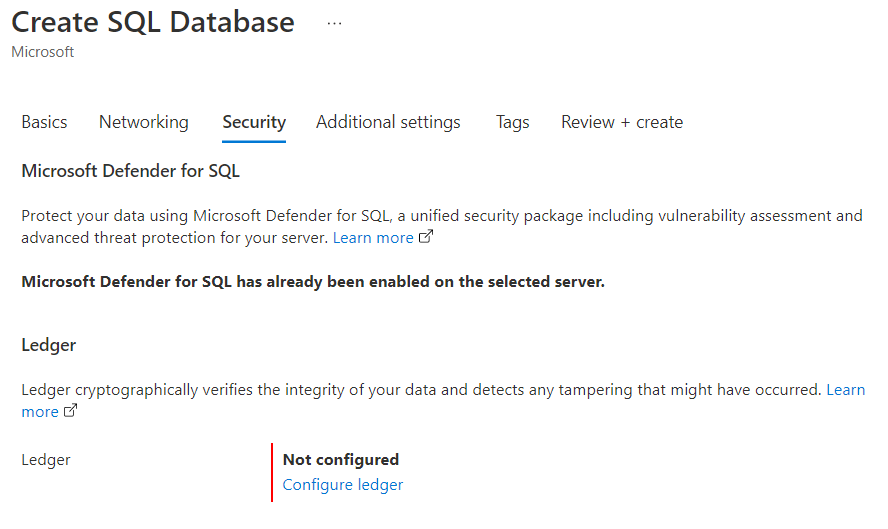
Wählen Sie im Bereich Ledger konfigurieren die Option Aktivieren für alle zukünftigen Tabellen in dieser Datenbank.
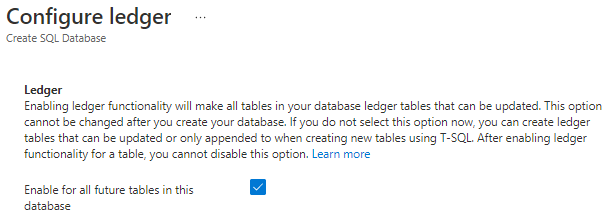
Klicken Sie auf Übernehmen, um diese Einstellung zu speichern.
Dieser Artikel enthält Informationen zum Konfigurieren einer Ledger-Datenbank über T-SQL, PowerShell oder die Azure CLI für Azure SQL Managed Instance. Informationen zur Erstellung einer Ledger-Datenbank in SQL Server 2022 (16.x) oder Azure SQL-Datenbank erhalten Sie über den Schalter oben auf dieser Seite.
Voraussetzungen
- ein aktives Azure-Abonnement Falls Sie nicht über eine Subscription verfügen, können Sie ein kostenloses Konto erstellen.
- Eine Azure SQL Managed Instance
Aktivieren der Ledgerdatenbank
Hinweis
Wenn Sie die Ledger-Funktion auf Datenbankebene aktivieren, werden alle Tabellen in dieser Datenbank zu aktualisierbaren Ledger-Tabellen. Diese Option kann nicht mehr geändert werden, nachdem die Datenbank erstellt wurde. Wenn Sie eine Tabelle mit der LEDGER = OFF-Option erstellen, erhalten Sie eine Fehlermeldung.
Aktivieren der Ledgerdatenbank mithilfe von T-SQL
Melden Sie sich bei Ihrer verwalteten Instanz mit SQL Server Management Studio (SSMS), Azure Data Studio oder SQL Server Data Tools (SSDT) an.
Erstellen Sie mithilfe der folgenden T-SQL-Anweisung eine Ledgerdatenbank:
CREATE DATABASE MyLedgerDB WITH LEDGER = ON;
Weitere Informationen finden Sie unter CREATE DATABASE (Transact-SQL).
Dieser Artikel enthält Informationen zum Erstellen einer Ledger-Datenbank mithilfe von T-SQL in SQL Server 2022 (16.x). Um Informationen zum Erstellen einer Ledger-Datenbank in Azure SQL-Datenbank oder Azure SQL Managed Instance zu erhalten, wechseln Sie mithilfe des Schalters oben auf dieser Seite zu Azure SQL-Datenbank.
Voraussetzungen
- SQL Server 2022 (16.x)
- SQL Server Management Studio (SSMS), Azure Data Studio oder SQL Server Data Tools
Erstellen einer Ledgerdatenbank mithilfe von T-SQL
Melden Sie sich bei Ihrer SQL Server 2022 (16.x) Instanz mit SSMS, Azure Data Studio oder SSDT an.
Erstellen Sie mithilfe der folgenden T-SQL-Anweisung eine Ledgerdatenbank:
CREATE DATABASE MyLedgerDB WITH LEDGER = ON;
Weitere Informationen finden Sie unter CREATE DATABASE (Transact-SQL).
Zugehöriger Inhalt
Feedback
Bald verfügbar: Im Laufe des Jahres 2024 werden wir GitHub-Tickets als Feedbackmechanismus für Inhalte auslaufen lassen und es durch ein neues Feedbacksystem ersetzen. Weitere Informationen finden Sie unter: https://aka.ms/ContentUserFeedback.
Feedback senden und anzeigen für